制作u盘启动盘失败是什么原因?怎么将u盘制作成启动盘?
制作u盘启动盘失败是什么原因?
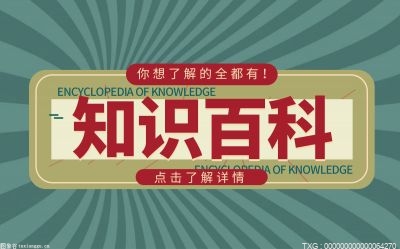
一、 u盘容量不足导致u盘启动盘制作失败:
查看u盘容量,这里我们建议大家使用8G以上的u盘,因为主流的u盘启动盘制作工具的文件数据大小都在400M左右,而且我们还要在u盘中放入系统的镜像文件,8G的u盘正常可以存放xp、win7、win8这三个系统镜像文件各一个。所以我们建议使用8G大小的u盘。
二、 u盘中存在一些文件、程序与u盘启动盘制作工具产生冲突,导致制作启动盘失败:
将需要制作成启动盘的u盘进行格式化操作,如果觉得有必要,还可以进行u盘初始化,然后再进行u盘启动盘制作。
三、 操作系统与u盘启动盘制作工具产生兼容性上的问题:
更换一台电脑或者操作系统,也可以更换一款u盘启动盘制作工具,来重新制作u盘启动盘。
四、 遭到安全软件的拦截:
由于进行U盘启动盘制作过程中会对系统程序进行更改,所以导致安全软件的错误拦截,只要将当前电脑中的所有安全工具完全关闭,然后重新制作启动u盘即可。
怎么将u盘制作成启动盘?
①一个有Windows系统的电脑(制作启动盘用)
②一个4G以上的U盘
③Windows10系统包
④软碟通UltraISO软件
1、下载完成后就可以开始安装:
2、接受协议,点击“下一步”:
3、选择默认安装路径即可,点击“下一步”:
4、选择默认选项即可,点击“下一步”:
5、点击“安装”:
6、安装完成:
7、打开刚才安装的UltraISO软件(Windows7系统下需要右击UltraISO图标选择以管理员身份运行),点击“继续试用”即可:
8、现在开始制作U盘版系统盘
①打开软碟通软件插上您的U盘
②打开您的系统镜像文件。就是准备工作时候需要到微软官网下载的那个。
③点击启动----写入硬盘映像
④在硬盘驱动器里选择您的U盘。
⑤点击写入,就开始制作了。
⑥耐心等待:
⑦成功啦,您现在拥有一个U盘版的系统盘啦。
按照以上步骤,windows 10镜像的U盘启动盘就制作完成了
- 制作u盘启动盘失败是什么原因?怎么将u盘制作成启动盘?
- rank函数怎么用排名不重复?excel排名重复后自动顺延怎么操作?
- 您的连接不是私密连接怎么解决?怎么解除网站连接不安全?
- 全球要闻:重庆创新实施城市更新行动 让城市更美更宜居
- 热点聚焦:两江新区发布智慧城市建设应用场景和企业能力两张清单
- 环球速看:由群众心安到社会平安 两江新区康美街道以“四心”工作法开创社会治理新路径
- 微资讯!这个双十二,两江新区为您再发福利!“爱尚重庆 约惠两江”消费券明日10点发放!
- 实时焦点:重庆试点完成首单 以市场采购贸易方式出口货物
- 重庆日报图片新闻
- 环球焦点!搭载多项黑科技“两江造”欧尚X5 PLUS正式开启预售
- 1 制作u盘启动盘失败是什么原因?怎么将u盘制作成启动盘?
- 2 rank函数怎么用排名不重复?excel排名重复后自动顺延怎么操作?
- 3 您的连接不是私密连接怎么解决?怎么解除网站连接不安全?
- 4 显卡驱动怎么更新?显卡驱动有必要更新吗?
- 5 502 bad gateway什么原因?502+bad+gateway怎么解决?
- 6 全球报道:活期的存款利率是多少?定期存款利率是多少?
- 7 天天速看:喜君贻我一枝春是什么花?喜君贻我一枝春是什么意思?
- 8 【新要闻】支付宝Tianhui.com积分兑换流程是怎样的?交换操作流程有哪些?
- 9 caj文件怎么打开苹果系统?caj文件只能用cajviewer打开吗?
- 10 每日聚焦:nokia6120c液晶参数是多少?nokia 6120c配置怎么样?
